Questo articolo è stato scritto in collaborazione con il nostro team di editor e ricercatori esperti che ne hanno approvato accuratezza ed esaustività.
Il Content Management Team di wikiHow controlla con cura il lavoro dello staff di redattori per assicurarsi che ogni articolo incontri i nostri standard di qualità.
Questo articolo è stato visualizzato 80 047 volte
Questo articolo mostra come esportare i preferiti di Google Chrome sotto forma di file sia su sistemi Windows sia su Mac. Dopo aver esportato l'elenco dei preferiti in un file potrai utilizzare quest'ultimo per importarli in un altro browser. Ricorda tuttavia che non è possibile esportare i preferiti di Chrome utilizzando l'app per dispositivi mobili.
Passaggi
-
1
-
2Premi il pulsante ⋮. È collocato nell'angolo superiore destro della finestra del programma. Verrà visualizzato un menu a discesa.
-
3Scegli l'opzione Preferiti. È visibile nella parte superiore del menu a discesa apparso. Verrà visualizzato un nuovo menu secondario.
-
4Scegli la voce Gestione Preferiti. È collocata nella parte superiore dell'ultimo menu apparso. Verrà visualizzata la pagina relativa alla gestione dell'intero elenco dei preferiti di Chrome.
-
5Accedi al menu "Organizza". Premi il pulsante ⋮ posto nell'angolo superiore destro della scheda "Preferiti". Verrà visualizzato un piccolo menu a discesa.
- Assicurati di non cliccare l'icona ⋮ ("Altre azioni") posta sulla destra di ogni elemento che compone l'elenco dei preferiti visibile all'interno del riquadro principale della scheda "Preferiti". Non selezionare nemmeno il pulsante "Personalizza e controlla Google Chrome", caratterizzato dalla medesima icona e posto nell'angolo superiore destro della finestra del browser, altrimenti verrà visualizzato un menu diverso da quello che dovrai utilizzare.
-
6Scegli l'opzione Esporta preferiti. È una delle voci elencate nel menu a discesa apparso. Verrà visualizzata la finestra "Esplora file" (su Windows) o "Finder" (su Mac).
- Se l'opzione Esporta preferiti non è visibile, significa che hai cliccato l'icona ⋮ sbagliata.
-
7Assegna un nome al file. Digita il nome che vuoi assegnare al file all'interno del campo di testo "Nome file" o "Nome".
-
8Seleziona la cartella di destinazione. Usa la barra laterale sinistra della finestra di dialogo apparsa per selezionare la directory in cui desideri che venga memorizzato l'elenco dei preferiti (per esempio la cartella Desktop).
-
9Premi il pulsante Salva. È collocato nella parte inferiore destra della finestra di dialogo.Pubblicità
Consigli
- Anche se non è possibile esportare i preferiti utilizzando l'app di Chrome per dispositivi mobili, hai la possibilità di accedere all'elenco dei preferiti del browser di Google installato sul tuo computer sia su smartphone sia su tablet. Devi semplicemente avviare il programma sul dispositivo mobile ed eseguire la sincronizzazione utilizzando il medesimo account di Google che usi sul computer.
Avvertenze
- Ad oggi non è possibile esportare i preferiti di Chrome utilizzando l'app per dispositivi mobili.
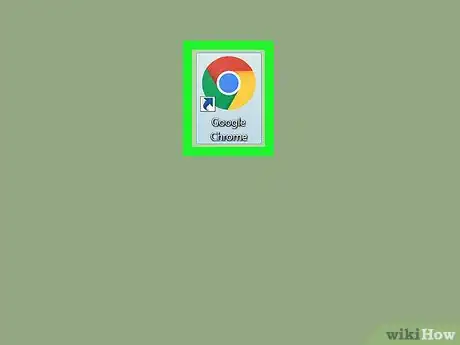

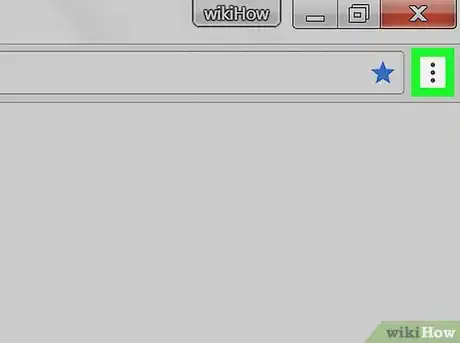
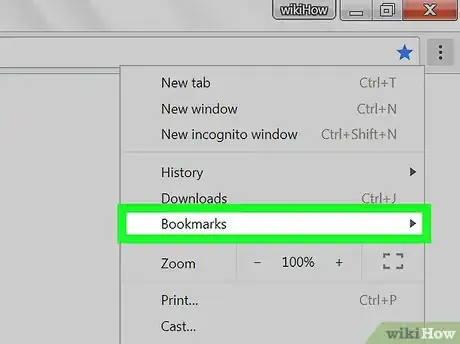
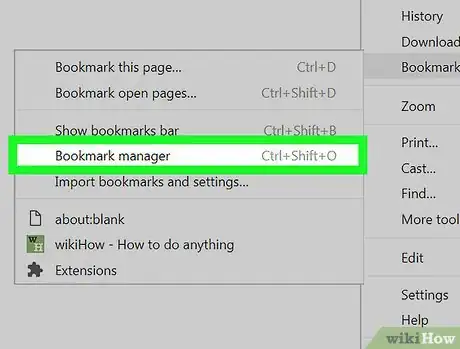
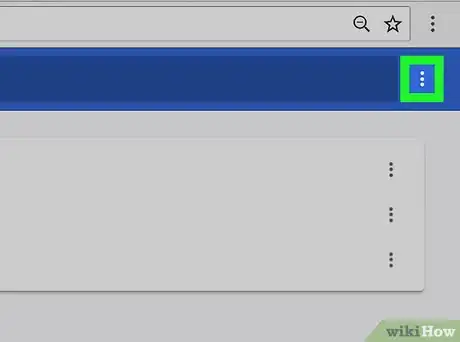
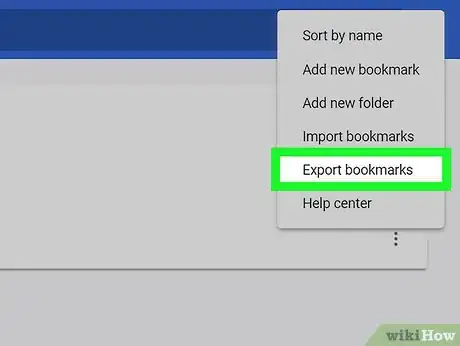
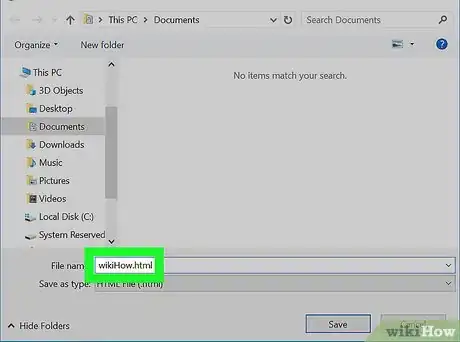
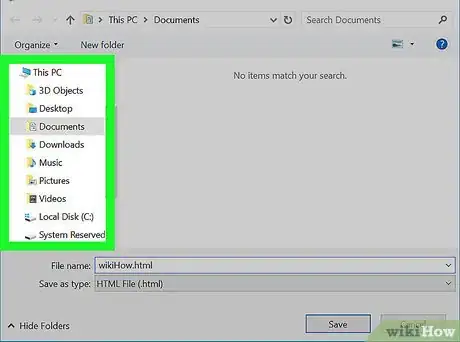
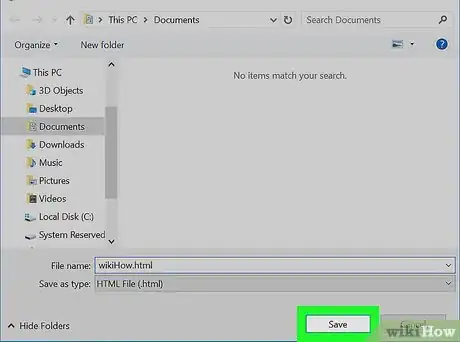



















Il Content Management Team di wikiHow controlla con cura il lavoro dello staff di redattori per assicurarsi che ogni articolo incontri i nostri standard di qualità. Questo articolo è stato visualizzato 80 047 volte